ノートPC画面をタッチパネル化できるAirBarを買いました。
ドメインをシンプルに決めててオシャレだと思った。
◆きっかけ
銀座VRでLookingGlassコンテンツを制作し、Leapmotionでボタンを押せるようにしていました。
Leapmotionを長時間使用すると精度が悪くなったり、初めての人は操作しずらいという知見を得たのでLookingGlassProみたいにタッチパネル化したいと思った。
フィルム型だったりTVに取り付ける大型のモノは存在は知っていたけど金額が高かったりビジネス用だったのでいいモノないかな~と調べていると
1万円以下でノートPCの画面をタッチパネル化できる「AirBar」を知りました。
2017年ごろから発売されているらしい。
サイズはLookingGlass Largeにぴったりな15.6インチがある!
これは期待できる!!
さすがにstandardサイズはなかった。
◆事前知識
AirBarレビューをいくつか読んでいて
・ファームウェアアップデートしないとビープ音なる
・精度は5mmほど遊びがある。
・メインモニターにしか使用できない
という情報は得ました。
「LookingGlass+AirBarをやる!」ってツイートしたところ
既にLookingGlass+AirBarを試されてた方がいらっしゃって情報頂きました。
・動くことは動く
・セカンドディスプレイで動かないから、LookingGlass をメインディスプレイにする必要ある。
・縁が弱いので、上xor下と左xor右 で選択して取付位置を決める必要がある。
・取り付ける場所が無いので、作る必要がある。
・指1つ分ズレる前提のUIが望ましい。
・深さの設計が肝。— Limg (@LimgTW) September 18, 2019
実は、AirBarはこのSDKが使えます。https://t.co/OxArsdlZzy
(隙を見てNative Pluginやってみようと思ってたんですが、なかなか隙が無くてできないままなので、やっちゃっていいですよ)— mer2 (@_mer2) September 19, 2019
ふむふむ。
◆使用準備
amazonで9500円で購入して翌日届きました。(US amazonだと7500円くらいで買えます。)
銀座VRで展示した作品をクリックでボタン押せるように対応しました。
天才なので明日に備えてマウスクリックの対応しました。 pic.twitter.com/9XmZJTe1FU
— シロフード (@sirohood_exp) September 18, 2019
◆実機レビュー
基本的にはUSBをさすだけで動きました。ビープ音はならなかった。
なんか勝手にタブレットモードになった。
まずはファームウェアアップデート無し
ウィンドウアイコンとか小さいものは押すの難しい。
次にアップデート。
ここからファームウェアアップデートツールをDLしてAirBarのアップデートをする。
あまり違いは分からなかった・・・
ちなみに、タッチパネル操作によさげなアセットを見つけたのでついでに試しました。
https://assetstore.unity.com/packages/tools/input-management/touchscript-7394
良い感じで動く。
ポケモンGOにも使われてて割と有名なアセットらしい。
AirBarとこのアセットはセットと考えて良さそう。
LookingGlassで確認
精度そこそこで動きました。
センサーの取り付けを養生テープでやってみたけど、センサー本体が浮く・・・
浮くとセンサーの精度悪くなる。
センサーは画面に垂直に張り付ける必要がある。
剥がしやすい両面テープ(幅1.5cm)を張り付けることで安定しました。
USB延長ケーブルでも使えました。
ちなみにLookingGlassProってどうなってるんだろ?
なるほど画面下の部分にセンサーを仕込んで外枠で覆って・・・
あれこの仕組み・・・
しかもTwitterで調べるとLookingGlassの公式がそもそも1年前にAirBar使って・・・
Here's a Super Nice 3D Scan of StudioMGI Used Shoe by @Sketchfab user @topfrank2013 shown here inside an early Large Looking Glass prototype (note: an early Airbar experiment for simple touch interactivity) #24HoursofSketchfab More: https://t.co/pJ7gwQgC0y pic.twitter.com/QETdM3YN7s
— Looking Glass Factory (@LKGGlass) August 22, 2018
あっ(察し
これAirBar使ってタッチパネル対応したらLookingGlass社が泣くヤツですね?
LookingGlassハッカソン優勝チームに所属していた身としてはコレはよくないですね?
ぁ、なんか色々分かってしまった・・・。
やってしまった。。
みんなタッチパネル化したかったらLookingGlass pro買おうな!
— シロフード (@sirohood_exp) September 19, 2019
◆最後に
興味持ったこと、やることをツイートすると
先駆者や同じ方向性の人から情報頂けるのは本当にありがたい。
「アウトプットしてる人には 質の良いインプットが入ってくる」
ってヤツを体験しました。
以上、解散っ!






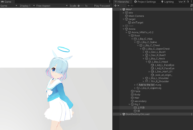
※コメントは承認後に表示されます。
コメントを公開されたくない場合、名前の後に「:非公開」とつけてください。